Wie lade ich eine Punktwolke herunter?
Punktwolken bis zu einer bestimmten Größe (momentanes Limit bei 5GB) können von Street Smart heruntergeladen werden. Das Herunterladen von Gebieten, die größer als das Limit sind, kann nachgefragt werden durch Kontaktieren des Accountmanagers.
In welchem Dateiformat kann die Punktwolke heruntergeladen werden?
Das ausgewählte Gebiet wird unterteilt in Kacheln von 50×50 cm. Für jede Kachel wird ein LAZ-File erstellt. Diese enthält die LiDAR-Daten. Zu dem LAZ-File ist ein Shape-File hinzugefügt, welcher die Flächengeometrie pro File und den Filenamen des dazugehörigen LAZ-Files enthält. Dadurch ist es einfacher den richtigen File zu finden.
Wo ist das Aufnahmedatum der Punktwolke zu finden?
Das Erfassen einer Punktwolke ist ein kontinuierlicher Prozess, im Gegensatz zu einem einzelnen Cyclorama. Unterschiedliche Teile der Punktwolke können zu unterschiedlichen Zeitpunkten aufgenommen worden sein. Der beste Anhaltspunkt für den Zeitpunkt der Aufnahme stellt das Öffnen des nähesten Cycloramas dar. Ein Teil der Aufnahme des Cycloramas könnte Teil der Punktwolke sein.
Wie funktioniert das Downloaden der Punktwolke in der Street Smart Anwendung?
Es gibt zwei Möglichkeiten die Punktwolke zu downloaden, bei beiden wird der Zugang zur Punktwolke und die Downloadanwendung in Street Smart benötigt.
Die erste Methode des Downloads kann durch das Zeichnen eines Gebietes oder das Hochladen eines Shapefiles durchgeführt werden. Die Zweite durch das Erstellen einer Auswahl in der Punktwolkenansicht.
Gebietsauswahl auf der Karte
![]() Im Menü der Punktwolke sollte die folgende Funktion sichtbar sein, ansonsten hat dein Account keinen Zugang zur Downloadfunktion. Falls Sie Zugriff haben sollten, aber die Funktion nicht sichtbar ist, wenden Sie sich bitte an ihren Accountmanager.
Im Menü der Punktwolke sollte die folgende Funktion sichtbar sein, ansonsten hat dein Account keinen Zugang zur Downloadfunktion. Falls Sie Zugriff haben sollten, aber die Funktion nicht sichtbar ist, wenden Sie sich bitte an ihren Accountmanager.
Beim Anklicken der Funktion vergrößert sich die Karte und öffnet das Downloadfeld der Punktwolke, die die Anweisungen zum Download der Punktwolke enthält.
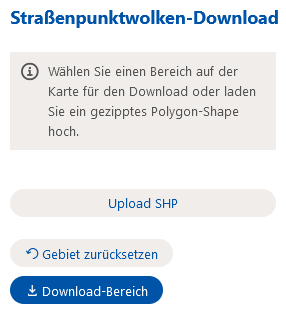
Ein Gebiet lässt sich durch Anklicken der Karte auswählen. Es funktioniert auf dieselbe Art wie das Messen eines Polygons und hat dieselben Anwendungen wie das Bewegen von Punkten oder der ganzen Messung. Das Beenden der Gebietsauswahl kann durch einen Doppelklick beim Messen des letzten Punktes erfolgen. Es lassen sich keine einzeln angeklickten Punkte vom Downloadfeld entfernen. Sollten zu viele Punkte ausgewählt worden sein muss das komplette Gebiet durch Klicken auf „Gebiet zurücksetzen“ entfernt werden. Für große und komplexe Gebiete empfehlen wir das normale Ausmessen auf der Karte und das Exportieren als Shape-File aus der Übersicht. Für mehr Informationen gehe auf Messung.
Nachdem das Gebiet ausgewählt wurde, klicke auf „Download-Bereich“ zum Bestätigen des ausgewählten Gebiets. Daraufhin wird die Größe des Gebietes in GB angegeben und gibt eine Angabe der Kosten in Form von Klicks.
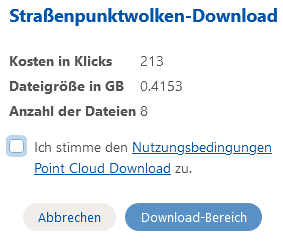
Für den Download der Punktwolke müssen zwei Bedingungen erfüllt sein. Die Punktwolke darf nicht größer als die Maximalgröße sein („Wie lade ich eine Punktwolke herunter?“) und den Nutzungsbedingungen muss zugestimmt werden. Danach kann der „Download-Bereich“ ausgewählt werden und es werden weitere Informationen zur Downloadabfrage bereitgestellt.
Warnung: Das Downloaden eines Gebiets kostet Klicks und führt unter Umständen zu Mehrkosten für den Account.
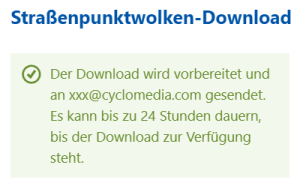
Nach der Bestätigung wird ein Download vorbereitet und auf unserer Website hochgeladen zum Download. Das Vorbereiten des Downloads nimmt etwas Zeit in Anspruch, da die Informationen in dem Gebiet verarbeitet und gruppiert werden müssen. Sie bekommen eine Mail auf ihren aktuell angemeldeten Account zugeschickt, wenn der Download vorbereitet ist. Danach steht Ihnen der Download für 14 Tage zur Verfügung, danach wird er entfernt und ist nicht länger zugänglich.
Wie kann ich mir die Punktwolke anzeigen lassen
Es gibt viele unterschiedliche LiDAR-Viewer im Internet. Manche sind Webbasiert wie LidarView und Plas.
Einer der Viewer die wir selber benutzen ist Quick terrain viewer. Es handelt sich um eine Desktopanwendung, die mehrere Files importieren kann und die Punktwolke mit unterschiedlichen Funktionen anzeigen kann.